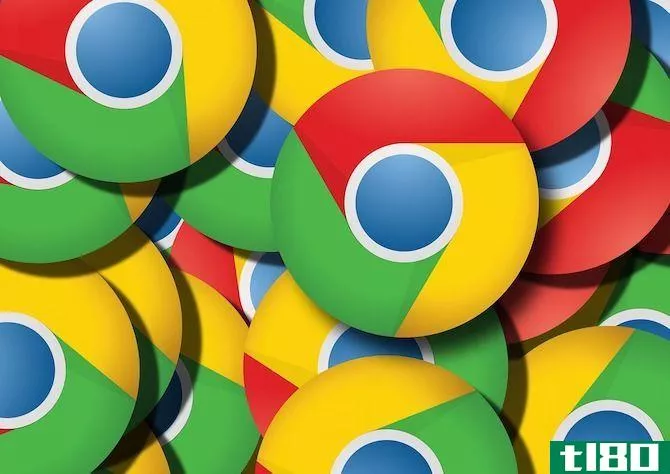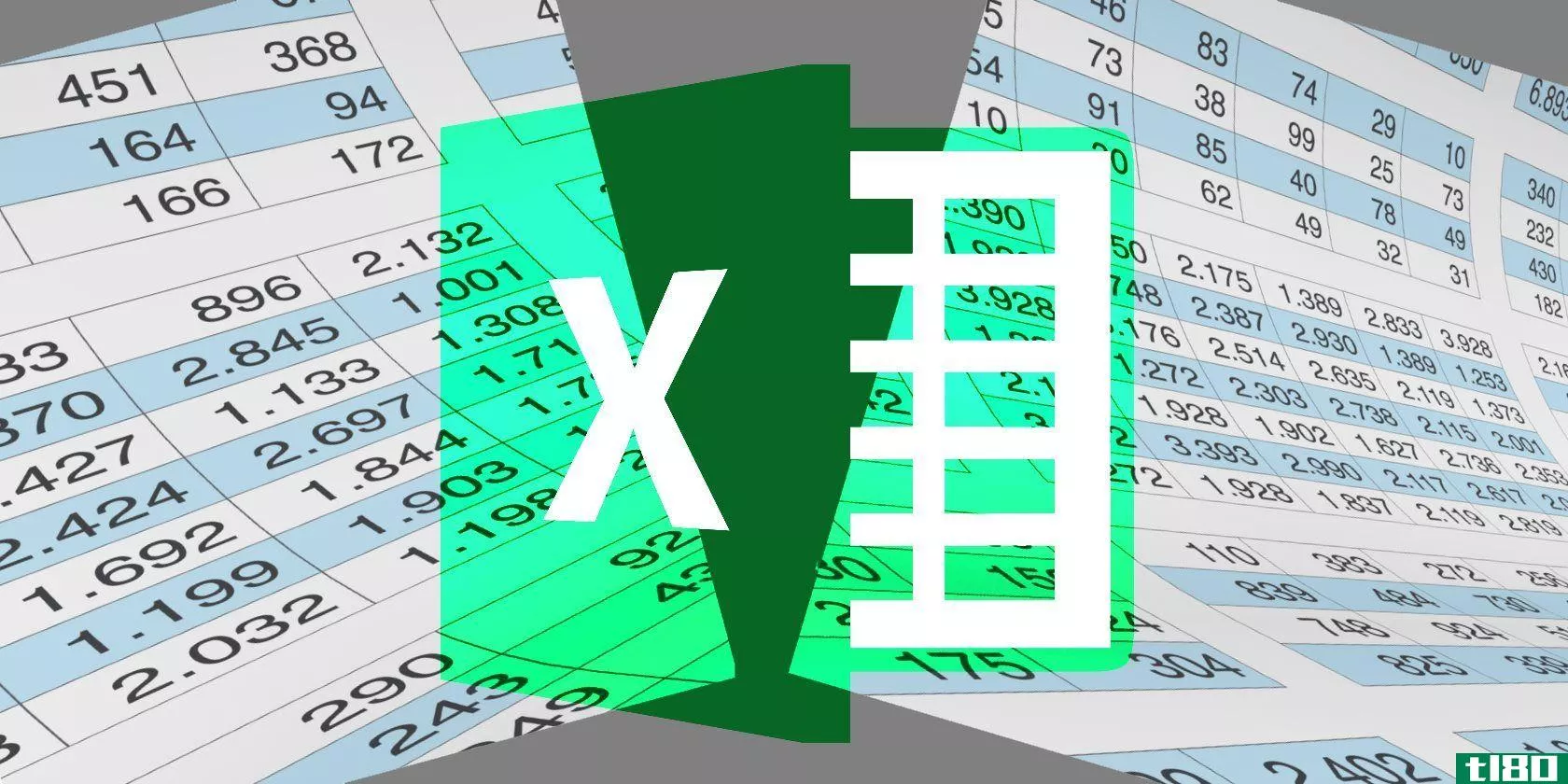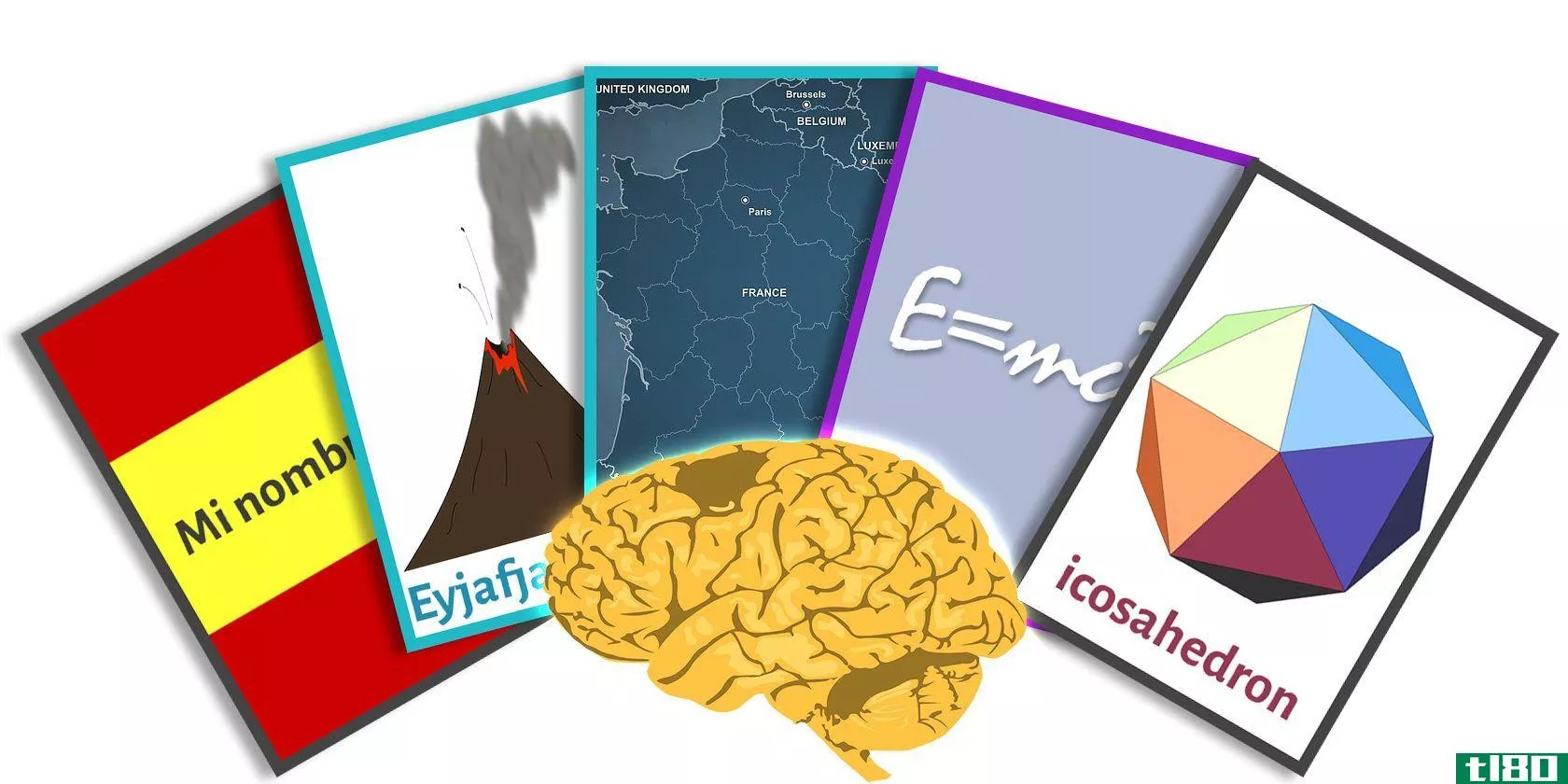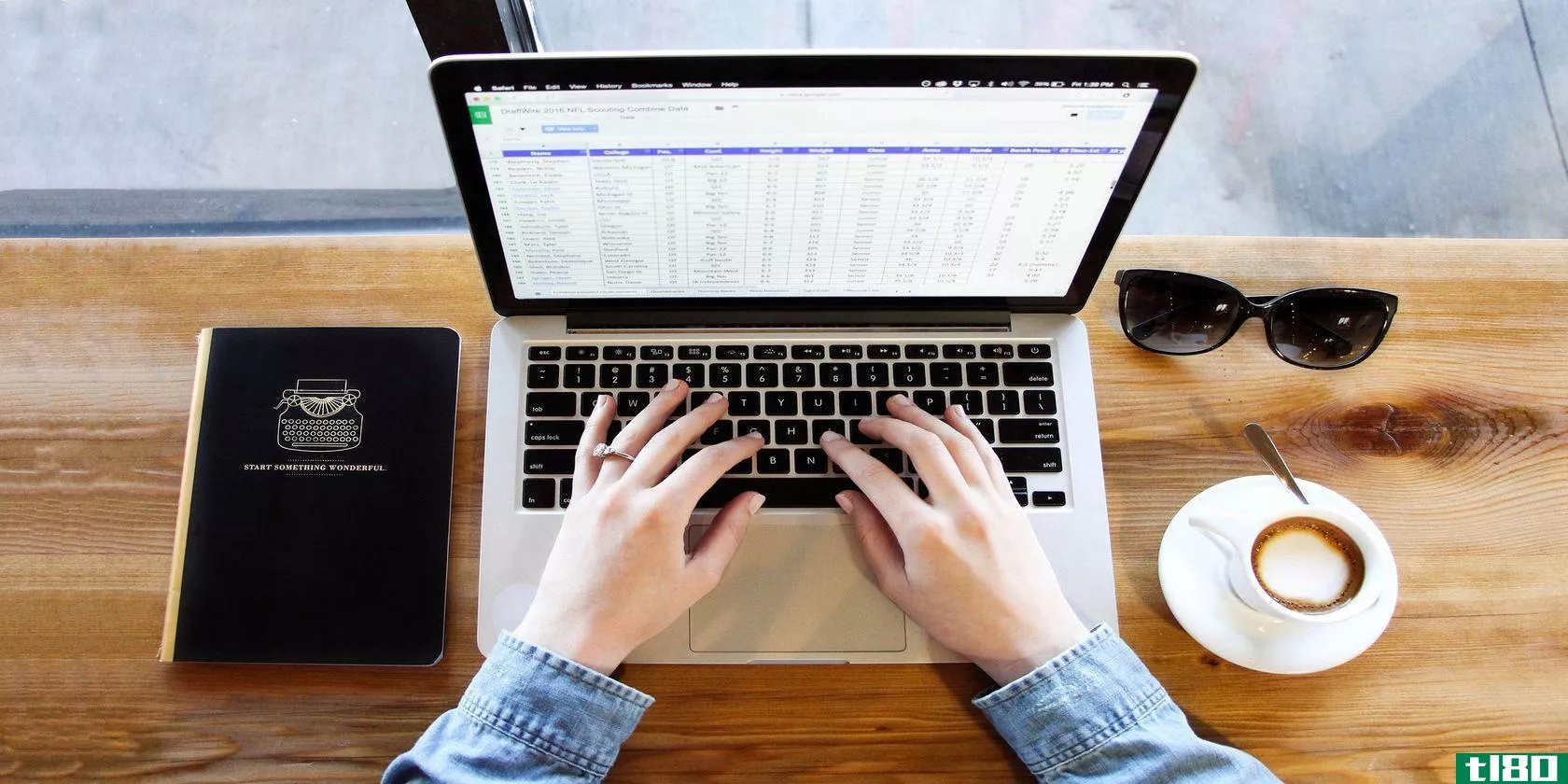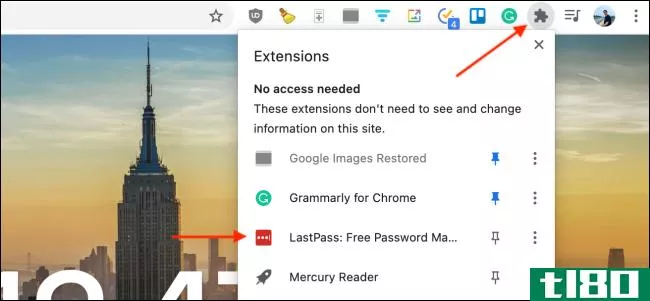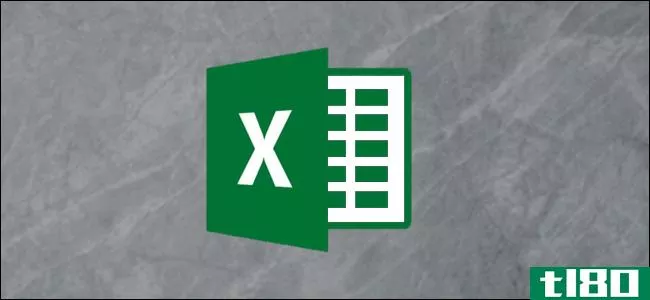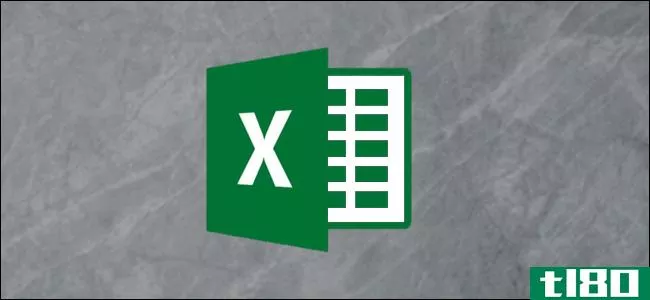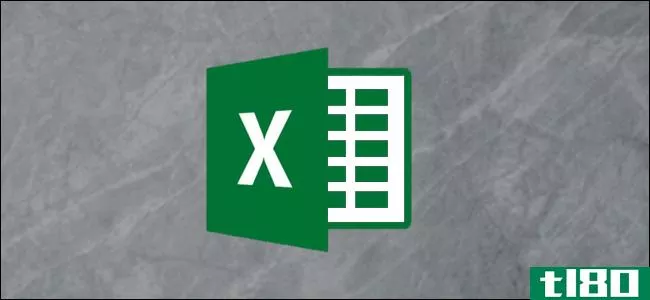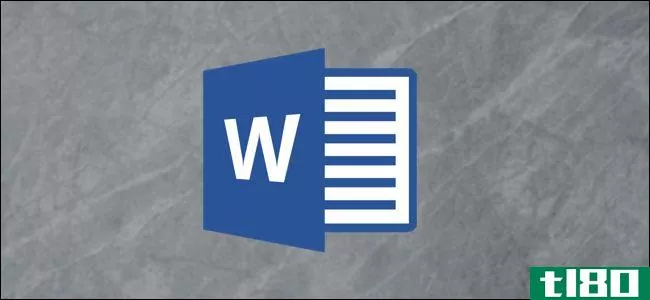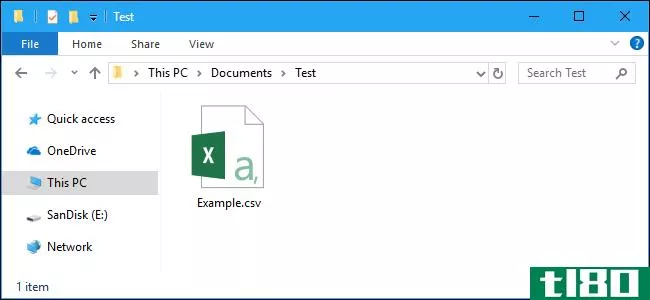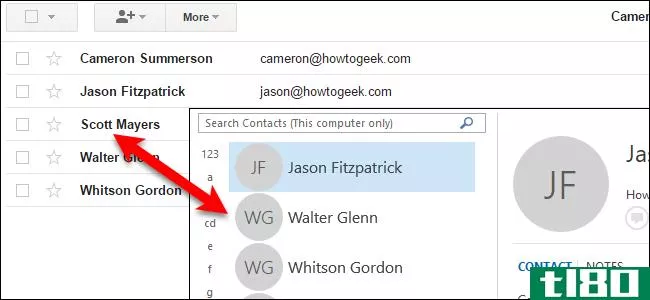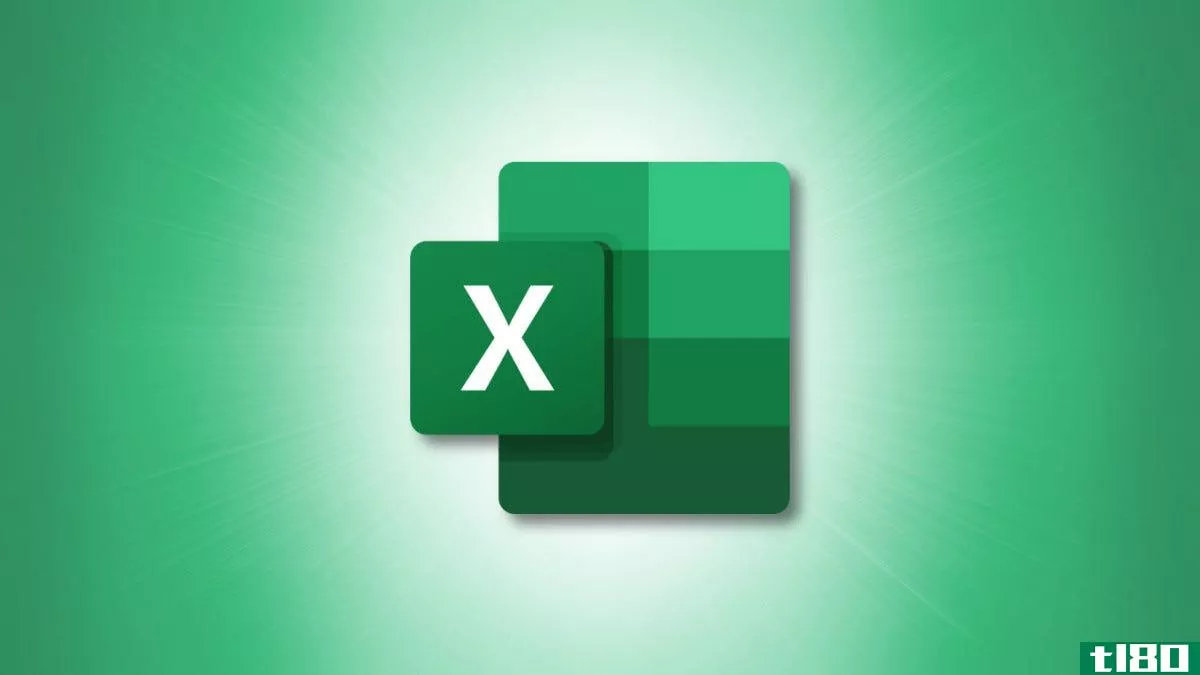
使用Microsoft Excel的内置选项,您可以快速轻松地将逗号分隔值(CSV)文件转换为Excel格式(XLSX)。以下是如何在计算机上执行此转换。
Multiple Ways to Convert CSV to XLSX
Convert CSV to Excel With the "Save As" Option
Convert CSV to Excel With the "From Text/CSV" Option
多种方式将csv转换为xlsx
Excel提供多种方法将CSV文件转换为XLSX文件。
第一种方法是在Excel中打开CSV文件,然后将该文件保存为XLSX文件。这种方法的缺点是它使用默认的Excel数据格式,这可能与CSV的数据不太匹配。例如,CSV可能使用特定的日期格式,而Excel中的格式可能不同,这会导致数据不准确。
另一种方法是将CSV文件的数据导入Excel工作簿,然后将该工作簿另存为新的XLSX文件。使用此方法,您可以为CSV文件的数据配置数据类型。
Excel还有一个传统的“文本导入向导”,可以将CSV等文件中的数据导入到工作表中,但前面提到的新方法正在慢慢取代它。
Note: You do not necessarily have to convert a CSV file to Excel format to open and edit it in the Excel app. You can work with your CSV files without converting them in Excel.
使用“另存为”选项将csv转换为excel
“另存为”是一种将大多数CSV文件转换为Excel格式的快捷简便的方法,不会出现任何问题。
要使用此方法,请打开计算机的文件管理器并找到要转换为Excel的CSV文件。在Windows PC上,请使用文件资源管理器执行此操作。在Mac上,使用Finder。
右键单击CSV文件,然后在菜单中选择“打开方式”>“Excel”。这将在Excel应用程序中打开您的文件。
当Excel打开时,您将在其中看到所有CSV文件的数据。请仔细查看此数据,并对其进行任何修改,然后将其保存为Excel格式。
如果一切看起来都很好,那么将文件保存为XLSX文件。单击Excel左上角的“文件”即可完成此操作。
在左侧的侧栏中,单击“另存为”
在右侧窗格中选择“浏览”。
您将看到一个“另存为”窗口。在此窗口中,选择要保存生成的XLSX文件的文件夹。单击“文件名”字段并键入新文件的名称。单击“另存为类型”下拉菜单,然后选择“Excel工作簿(*.XLSX)”,这样您的文件将以Excel格式保存。
最后,在“另存为”窗口的底部,单击“保存”保存文件。
就这样。CSV文件现在已转换为Excel格式,并可在指定的文件夹中使用。
使用“from text/csv”选项将csv转换为excel
要在将CSV数据导入Excel并将其转换为Excel格式之前查看和修改CSV数据的设置,请使用应用程序的内置“从文本/CSV”导入功能。
此功能将工作簿连接到CSV文件并导入CSV数据。然后,在工作簿中包含数据后,将工作簿保存为Excel文件。
首先,在计算机上打开Microsoft Excel并创建一个新的电子表格。在Excel顶部的功能区中,单击“数据”选项卡。
在“数据”选项卡的“获取和转换数据”部分,单击“从文本/CSV”。现在,您将把工作簿连接到CSV文件。
在打开的“导入数据”窗口中,访问包含CSV文件的文件夹,然后双击该文件将其添加到Excel。
在Excel中,将打开一个新窗口,显示CSV文件的数据。在这里,Excel会尽量保持数据的准确性。但是,如果您看到任何问题,请使用此窗口上的下拉菜单进行修复。
例如,如果导入的文件使用不同的编码类型,请单击“文件来源”下拉菜单并选择适当的类型。同样,要让Excel分析数据中的更多行以定义数据类型,请单击“数据类型检测”下拉菜单并选择一个选项。
当一切看起来都很好,并且您想将屏幕上的数据导入Excel时,单击窗口底部的“加载”。
现在,您的Excel工作簿中有CSV文件的数据。
默认情况下,Excel对导入的数据使用表格格式。如果要使用正常范围,请单击表格上的任何单元格,然后从菜单中选择表格>转换为范围。然后在提示中选择“确定”。
您的表格现在不见了,但其格式保持不变。要摆脱这种表格样式格式,请选择整个表格,单击Excel的“主页”选项卡,然后选择清除>清除格式。
现在,您的Excel电子表格中有纯文本形式的CSV文件数据。
要以Excel格式保存此数据,请在Excel的左上角单击“文件”
从左侧边栏中,选择“保存”
将打开“另存为”窗口。在这里,键入文件名并单击“保存”
仅此而已。现在,您的计算机上有CSV文件的Excel格式(XLSX)版本。享受
在相关说明中,您可以将转换后的Excel文件导入Google Sheets,以便在云端编辑工作簿。如果你感兴趣,试试看。
RELATED:如何将Excel文档导入Google Sheets